在数字化时代,手机已经成为我们记录生活的重要工具,尤其是苹果手机。我们用它拍摄了无数的照片和视频,然而,如何将这些珍贵的回忆安全、便捷地传输到电脑上,以便备份或编辑,成为了许多用户关注的话题。本文将为您详细介绍七种有效的方法,帮助您轻松完成这一操作。
方法一:使用USB数据线
步骤一:准备工作你需要准备一根USB数据线,将苹果手机连接到电脑上。确保你的电脑上已安装最新版本的iTunes(适用于Windows系统)或使用Finder(适用于Mac系统)。
步骤二:连接设备连接后,手机屏幕将弹出提示,询问是否信任这台电脑。点击“信任”,并输入手机密码以确认。
步骤三:打开照片应用在Windows上,打开“照片”应用;在Mac上,打开“照片”应用或Finder,左侧会显示你的设备名称。
步骤四:导入照片在“照片”应用中选择“导入”选项,你可以选择导入所有照片或选定的部分照片。点击“导入选定的”,等待传输完成。
步骤五:完成传输完成后,检查电脑“照片”文件夹,确认所有需要的照片都成功传输。
方法二:使用iCloud
步骤一:开启iCloud照片库在手机上,打开“设置”,点击Apple ID,选择“iCloud”,然后打开“iCloud照片库”,这将自动将照片上传到iCloud。
步骤二:登录iCloud在电脑上,访问iCloud.com并使用与手机相同的Apple ID登录。
步骤三:下载照片登录后,点击“照片”图标,选择并下载您想要的照片。
步骤四:完成下载完成后,检查下载文件夹,确保照片已成功保存。
方法三:使用AirDrop
步骤一:开启AirDrop确保Mac和iPhone都开启了Wi-Fi和蓝牙,在Mac上打开Finder,选择“AirDrop”。
步骤二:选择照片在iPhone上打开“照片”应用,选择需传输的照片,点击分享按钮,选择“AirDrop”。
步骤三:发送照片从AirDrop列表中选择你的Mac,传输将迅速开始。
步骤四:完成照片会保存到Mac的“下载”文件夹中。
方法四:使用第三方软件
步骤一:选择软件市面上有多款第三方软件如iMazing和AnyTrans可用,选定后下载。
展开全文
步骤二:安装软件按照提示安装,并确保你的苹果手机通过USB连接到电脑。
步骤三:导入照片打开软件,选择“照片管理”,选定要传输的照片后点击“导入”。
步骤四:完成确认照片已成功导入电脑。
方法五:使用邮件或社交媒体
步骤一:选择照片在iPhone中选择你想发送的照片。
步骤二:分享照片点击分享按钮,选择“邮件”或社交应用如微信、QQ等。
步骤三:发送邮件输入你的邮箱地址进行发送,并在电脑上下载附件中的照片。
方法六:使用Google Photos
步骤一:下载应用在iPhone上下载Google Photos,登录Google账号。
步骤二:备份照片启动应用,确保开启“备份与同步”功能。
步骤三:访问Google Photos在电脑上访问photos.google.com,使用Google账号登录。
步骤四:下载照片选择要下载的照片,点击下载图标保存到电脑。
方法七:使用Dropbox
步骤一:下载应用在iPhone上下载Dropbox并登录账号。
步骤二:上传照片选择上传选项,等待照片上传完成。
步骤三:访问Dropbox在电脑浏览器打开dropbox.com,登录。
步骤四:下载照片找到上传的照片,选择并下载。
总结
以上是将苹果手机照片传输到电脑上的七种实用方法,无论是通过常规的USB数据线,还是现代的iCloud和AirDrop服务,亦或利用第三方工具和云服务,用户都能根据自身的需求选择最适合的方法。这些操作不仅有效地保护了您的数码回忆,同时也为后续的照片编辑和整理提供了便利。在这个信息化、数字化高速发展的时代,掌握这些技能无疑会让您的生活更加高效与便捷。返回搜狐,查看更多